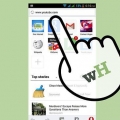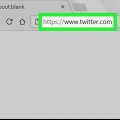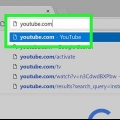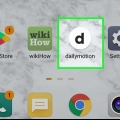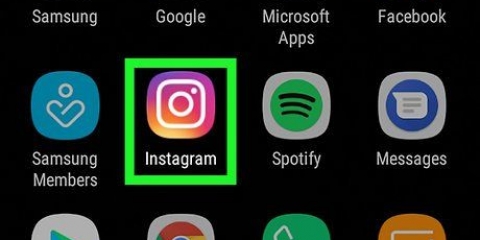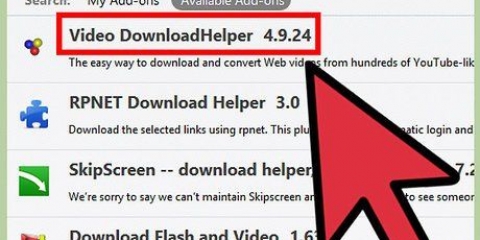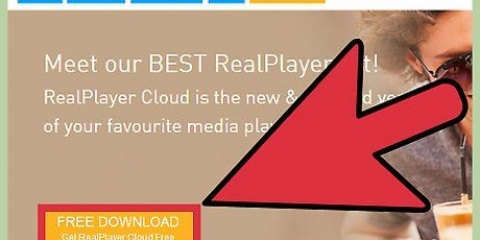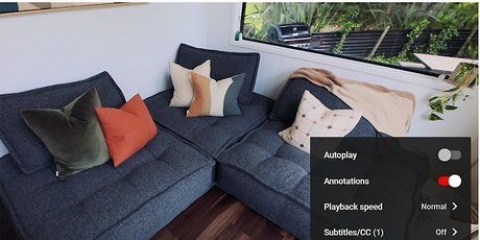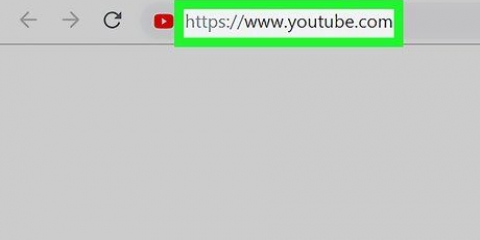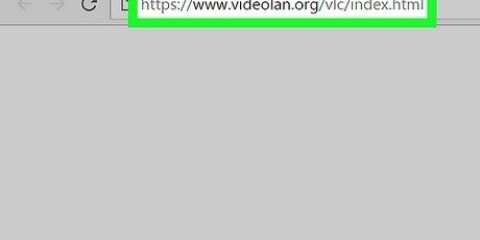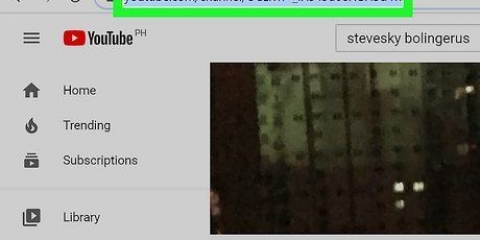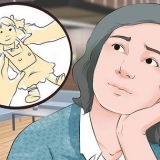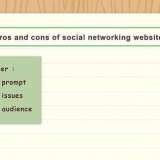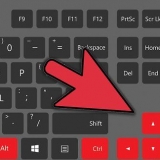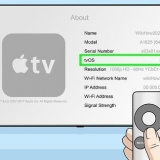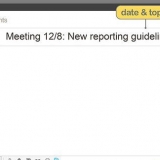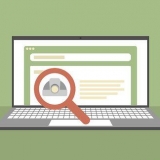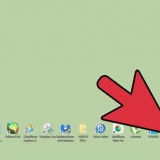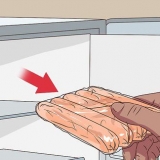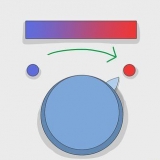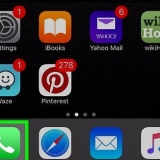Hvis du ikke kan se nogen videoer her, kan din video ikke downloades. Afhængigt af dine Chrome-indstillinger skal du muligvis vælge en gemmeplacering, før du fortsætter.






Hvis du ikke kan se download-knappen, kan du højreklikke på videoen og vælge `Gem video som...` for at downloade videoen. I nogle tilfælde skal du først klikke på `⋮` i nederste venstre hjørne og derefter klikke på `Download`.
Download flow player videoer
Denne artikel vil lære dig, hvordan du downloader Flowplayer-videoer, der er en del af websider ved hjælp af Chrome-browseren på Windows eller Mac. Visse Flowplayer-videoer giver mulighed for at downloade videoen. For videoer, der ikke tilbyder denne mulighed, er det nødvendigt at bruge en udvidelse til Chrome eller at søge efter videoens adresse i kildekoden. Husk, at de fleste Flowplayer-videoer er krypteret. Det betyder, at du slet ikke kan downloade dem, medmindre de har en indbygget downloadknap. Derudover kan det være ulovligt at downloade beskyttede Flowplayer-videoer, afhængigt af hvor du opholder dig.
Trin
Metode 1 af 2: Brug af vGet i Chrome

2. Åben
Google Chrome. Klik eller dobbeltklik på Chrome-appikonet, som ligner en rød, gul, grøn og blå kugle.
3. ÅbnvGet udvidelsesdownloadside. Denne udvidelse gør det muligt hurtigt at downloade alle Flowplayer-videoer, der ikke er krypteret.
vGet tillader ikke download af videoer, der ellers er umulige at downloade.

5. Klik påTilføj udvidelse når du bliver bedt om det. Dette vil installere vGet-udvidelsen i Google Chrome; du skulle nu se vGet app-ikonet. Dette ikon ligner en nedadgående pil og bør vises i højre side af dit Chrome-vindue.

6. Gå til webstedet, der indeholder din video. Dette bør være webstedet, hvor den video, du vil downloade, er placeret.

8. Klik på `vGet`-ikonet. Det er den nedadgående pil øverst til højre i Chrome-vinduet. En rullemenu vises.
Hvis du ikke kan se dette ikon, skal du først klikke på `⋮` i øverste højre hjørne af Chrome-vinduet og derefter klikke på `vGet`-ikonet øverst i rullemenuen.

9. Klik på navnet på din video. Du bør som minimum se et videonavn i rullemenuen; Hvis du klikker på dette, downloades videoen til din computer.
Metode 2 af 2: Download videoen

2. Åben
Google Chrome. Klik eller dobbeltklik på Chrome-appikonet, som ligner en rød, gul, grøn og blå kugle.
3. Gå til Flowplayer-videosiden. I din internetbrowser skal du gå til siden, der indeholder den Flowplayer-video, du vil downloade.

5. Klik påVis kildetekst. Dette vil vise webstedets kode i et nyt vindue.

6. Klik på⋮ i øverste højre hjørne. Dette åbner en rullemenu.

8. Find videomærket. type i søgefeltet og højreklik derefter på
pil ned for at gå til det første sted, hvor denne kode er. Hvis søgningen efter `kilde for at finde den korrekte del af koden.

10. Åbn videosiden. Klik på URL`en efter afsnittet src=""" som slutter med et videoformat som .mp4. For eksempel, i den forrige kode, skulle du klikke på følgende for at åbne videoen i en ny fane:
//www.internet side.dk/video.mp4
Nogle gange skal du dobbeltklikke på URL`en, tryk Ctrl+C (Windows) eller ⌘ Kommando+C (Mac) for at kopiere det, indsæt URL`en i adresselinjen ved at trykke på Ctrl+V eller ⌘ Kommando+V og tryk derefter på ↵ Indtast.

11. Klik på
. Dette er den nedadgående pil nederst til højre i videoafspilleren. Dette vil automatisk downloade videoen.Tips
- Flowplayer-videoer har normalt en forudindstillet kvalitet (f.eks. 720p), som du ikke kan ændre.
Advarsler
- Da Flowplayer-videoer normalt er krypteret, er det usandsynligt, at du vil være i stand til at downloade de fleste Flowplayer-videoer, du finder.
Artikler om emnet "Download flow player videoer"
Оцените, пожалуйста статью
Lignende
Populær